Exemplo: Lançamento de piscinas - Piscina com borda infinita
A inserção de piscinas pode ser simulada com os recursos de reservatórios enterrados.
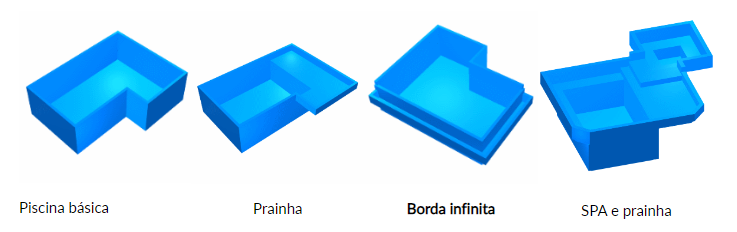
Cabe destacar que o detalhamento gerado pelo Eberick é destinado para reservatórios de água retangulares com uma ou mais câmaras. Por se tratar de uma simulação com o recurso de reservatórios enterrados, para o caso de piscinas, mesmo que retangulares ou ainda de formatos especiais, pode ser necessário a revisão do dimensionamento e o ajuste manual dos detalhamentos.
Lançamento de piscina com borda infinita
No presente artigo, será demonstrado o procedimento de como realizar o lançamento de uma piscina com borda infinita.
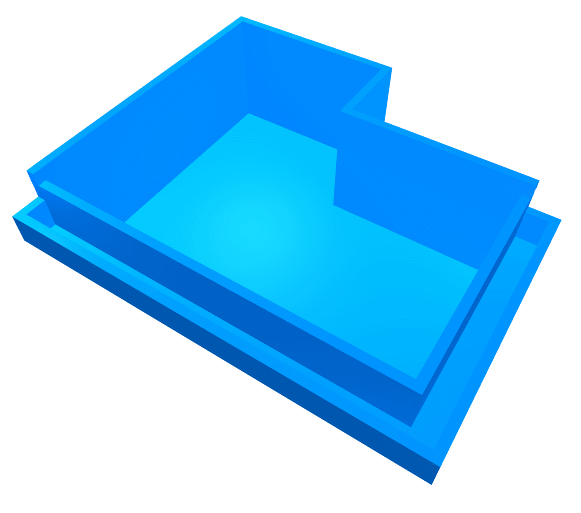
Para que você possa acompanhar o processo de lançamento dos reservatório, estará disponível em cada etapa um arquivo exemplo com o lançamento na fase atual do artigo.
O Eberick permite o lançamento de paredes de reservatórios entre dois pavimentos principais. Se você precisa de mais níveis, é necessário criar níveis intermediários para simular esses degraus de altura na piscina ou reservatório, conforme necessidade de projeto.
Caso o pavimento em que foi lançado possua nível intermediário, o próprio pavimento deve ser selecionado no momento da cópia para que as paredes sejam copiadas também para o nível intermediário.
Identificação dos níveis e criação dos pavimentos
Ao observarmos a arquitetura da piscina presente o arquivo Etapa 1 - Arquitetura, é possível identificar 5 níveis diferentes:
- Nível 0 cm : Bordo da piscina
- Nível -20 cm : Bordo invisível
- Nível -45 cm : Bordo da calha
- Nível -90 cm : Fundo da calha
- Nível -180 cm : Fundo
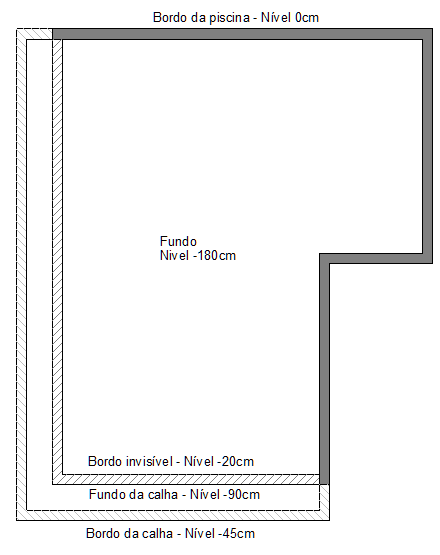
Assim, o nível superior e o inferior são inseridos como pavimentos, enquanto os níveis que encontram-se entre eles são inseridos como níveis intermediários do pavimento de topo. Logo, o arquivo de projeto é definido da seguinte maneira:
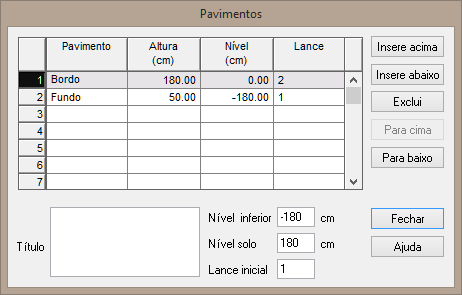
Após a criação dos pavimentos, são inseridos os níveis intermediários em acordo com a identificação dos níveis obtidos pela observação da arquitetura.
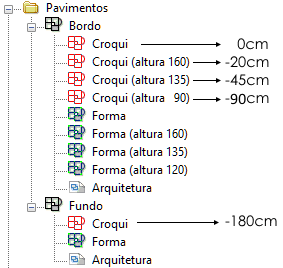
Inserindo as paredes
Recomenda-se que o lançamento das paredes do reservatório seja sempre iniciado pelo pavimento superior, ou seja, a partir do nível de topo, seguindo em direção aos pavimentos inferiores. Após o lançamento de todas as paredes no pavimento de topo, é necessário copiá-las para os demais níveis abaixo e então, caso necessário, removê-las dos pavimentos onde elas não serão necessárias.
- Definindo o reservatório
Para realizar o lançamento das paredes, iniciamos sempre pelo nível do topo. Para esse reservatório, é necessário observar que, devido a variação do nível d'água entre as duas lajes, é necessário criar duas câmaras.
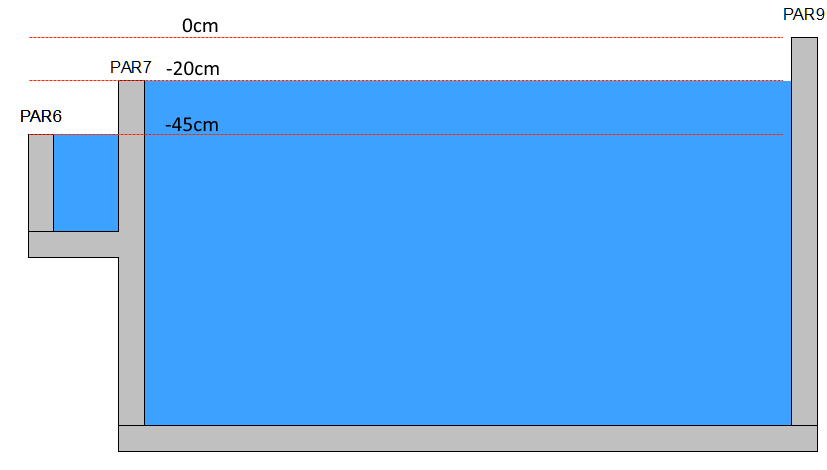
Nesse caso, acessa-se o croqui Bordo e o comando Lançamento - Paredes e reservatórios - Parede de reservatório (botão  ).
).
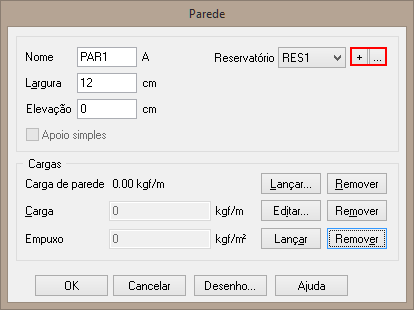
Acessa-se a janela de reservatório onde será adicionada uma nova câmara para a lâmina d'água no nível -45 cm.
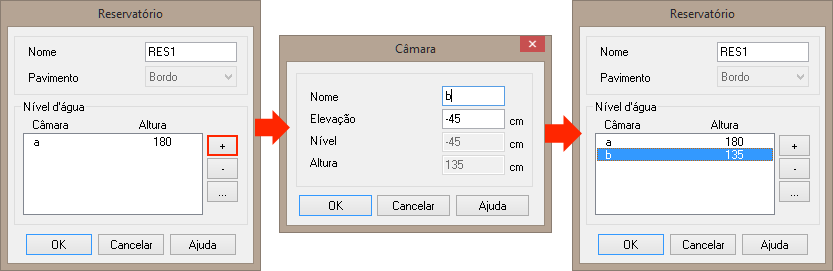
Também é necessário corrigir a altura da lâmina da câmara a, que estava com o altura total do reservatório.
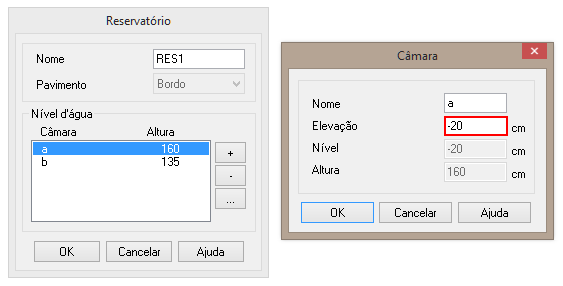
- Lançamento das paredes
Após a adequação das níveis d'água nas duas câmaras, são inseridas todas as paredes no croqui do pavimento de topo:
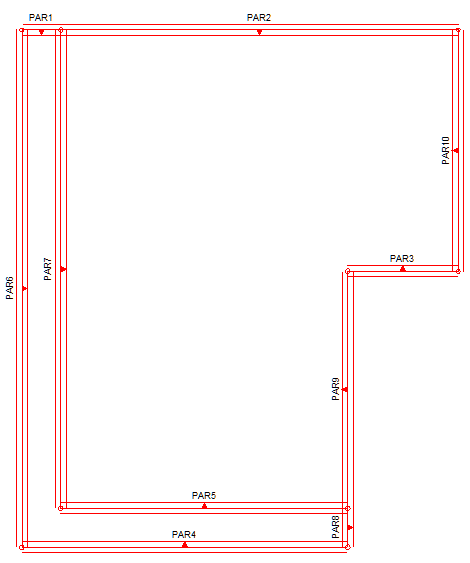
Copiamos as paredes para os demais níveis da estrutura por meio do comando "Lançamento - Paredes e reservatórios - Copiar para outros pavimentos". Nos pavimentos de destino, é necessário também selecionar o pavimento "Topo", para que as paredes sejam copiadas para os níveis intermediários.
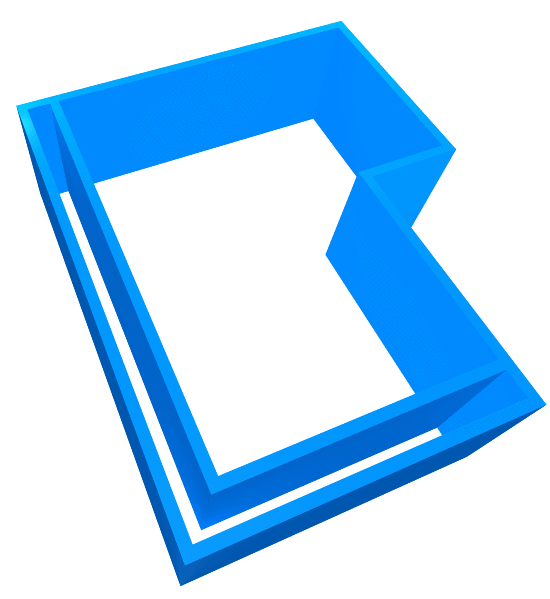
Após a cópia das paredes para os demais pavimentos da edificação, o lançamento da piscina estará similar ao do arquivo Etapa 2 - Paredes.
Inserindo as lajes
Para realizar o lançamento das lajes do reservatório, basta acessar o croqui do pavimento correspondente ao nível da laje. No nível intermediário Croqui altura (90), executa-se o comando "Lançamento - Paredes e reservatórios - Laje de reservatório (botão  )". É importante nesta etapa, selecionar a câmara "b", correspondente a calha do reservatório.
)". É importante nesta etapa, selecionar a câmara "b", correspondente a calha do reservatório.
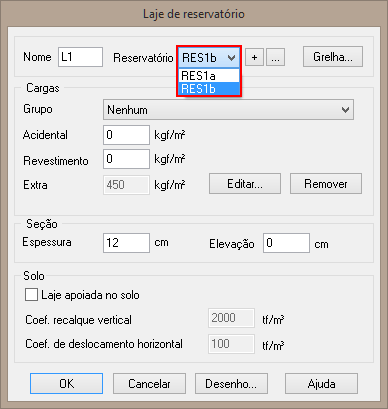
Após selecionar a câmara correspondente a altura correta da lâmina d'água, é possível realizar a inserção da laje:
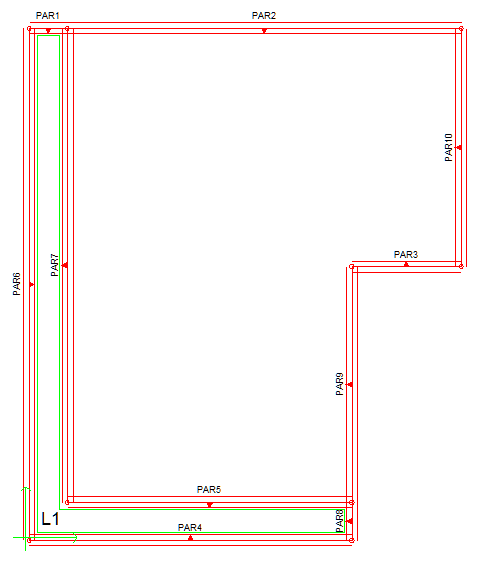
No croqui do pavimento Fundo, selecionamos a câmara "a" e inserimos a laje na posição desejada:
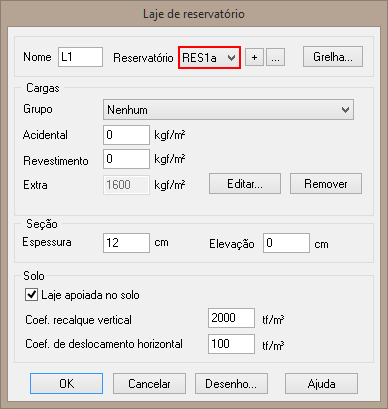
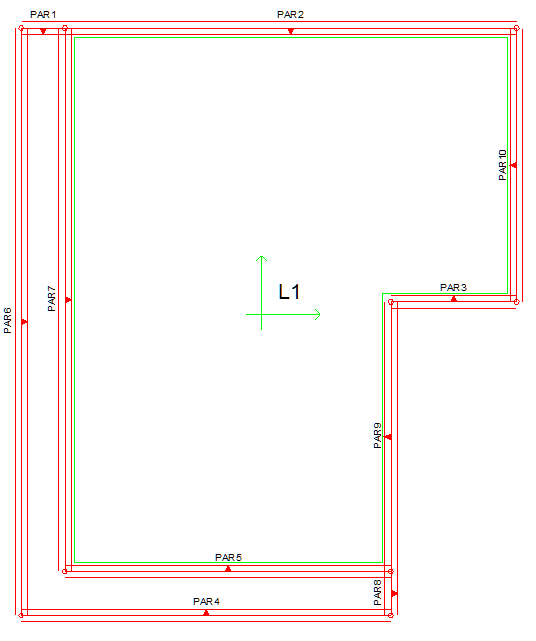
Para finalizar o lançamento da piscina, basta remover as paredes dos pavimentos onde elas não devem estar presentes. A imagem abaixo demonstra todos os níveis do projeto, destacando as paredes que devem ser removidas de cada nível.
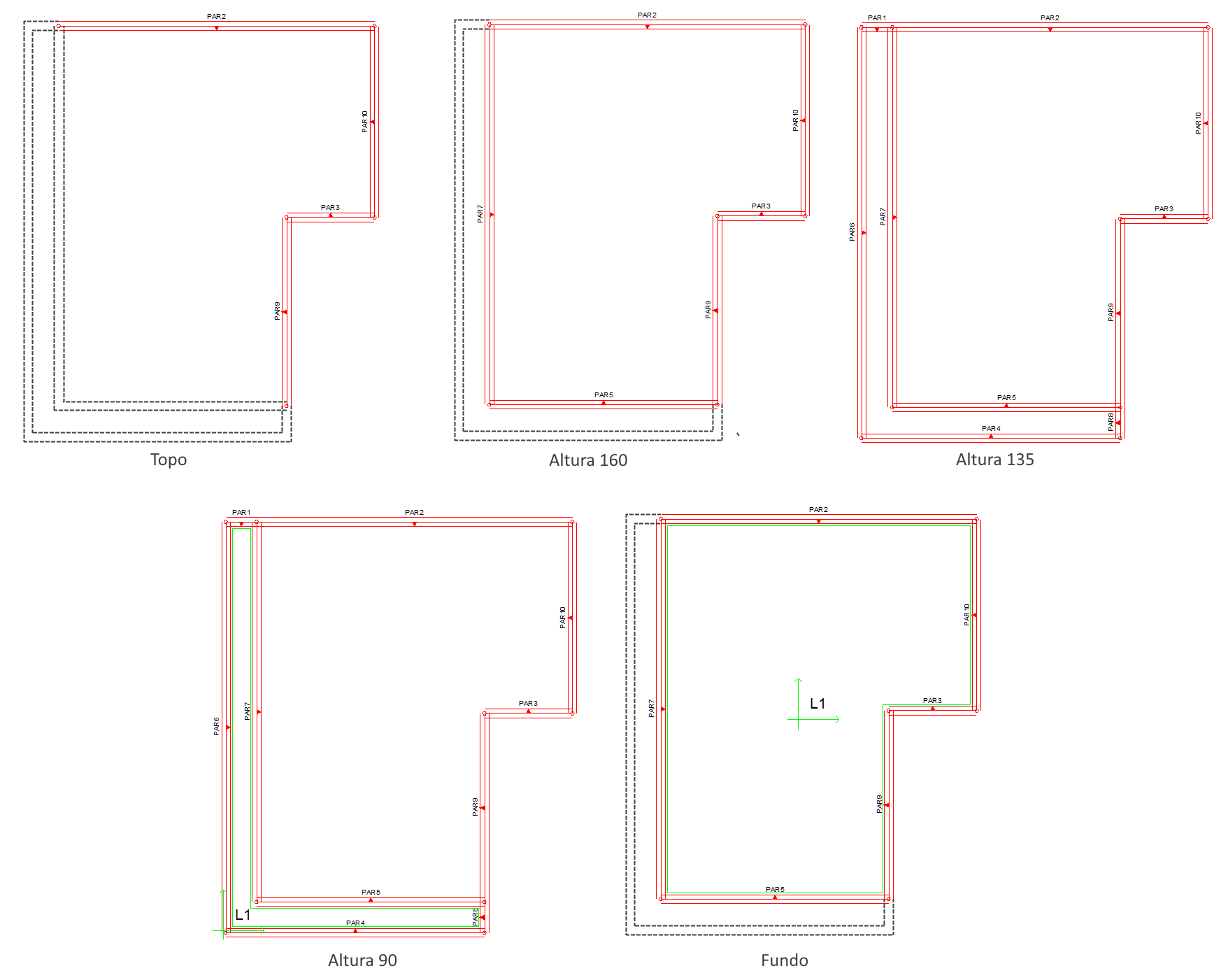
Nessa etapa, o lançamento estará similar ao arquivo Etapa 3 - Arquivo final, como na imagem abaixo:
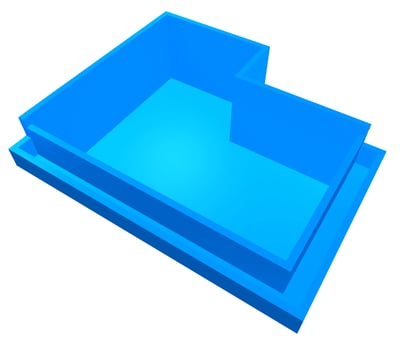
![Brand Vertical-PRINCIPAL-1.png]](https://suporte.altoqi.com.br/hs-fs/hubfs/Brand%20Vertical-PRINCIPAL-1.png?width=70&height=63&name=Brand%20Vertical-PRINCIPAL-1.png)